由于线上教学的原因,同时作业,试卷等也基本都是PDF文件格式,一整理起来就会发现PDF格式的试卷和作业变多了。有些小伙伴刚开始为了方便找到试卷,都习惯性放在电脑桌面,结果不一会儿电脑桌面就已经看不到桌面壁纸了。这一看起来,整个人头都要晕了,哪还看的下试卷呢?可是PDF文件有不同其他的文件格式,保存在一起就需要比较专业的方法,那么,有什么方法,能够帮助我们去整理繁多的PDF试卷?答:将PDF试卷整理在一起,我们可以选择将PDF试卷合并在一起。
合并PDF,即将多个PDF试卷放在一起,该做法的优点是既可以帮助我们减少PDF试卷所占用的电脑内存,同时还可以减少对电脑桌面的占用。这样一来,我们就可以选择将不同科目的PDF试卷,按科目来进行合并,这样就会方便许多,同时方便我们的整理,当然,合并PDF试卷,需要比较专业的PDF转换技巧,同时还需要使用专业的PDF转换器。那么此时,我们可以利用PDF转换器,来进行合并PDF试卷。当然,我们在合并PDF试卷的同时,操作步骤能不能够简单点?没有那么多的套路?直接就就能够上手?同时,在转换的过程中不会受到广告的打扰?并且转换速度快一点呢?
如何合并PDF试卷?
步骤如下:
- 1.打开浏览器进入PDF快转官网,点击“立即下载”,下载PDF快转客户端。
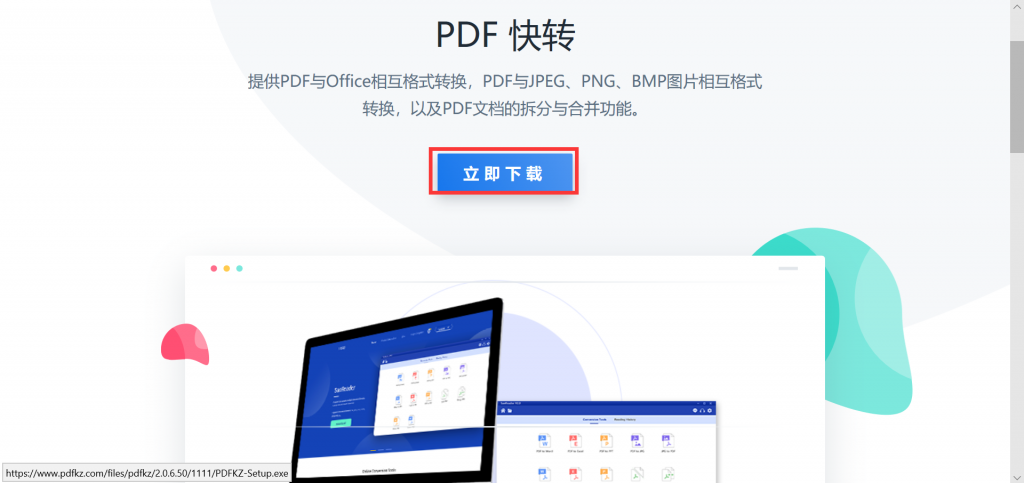
- 2.点击右上方“用户登录“,注册并登录PDF快转。
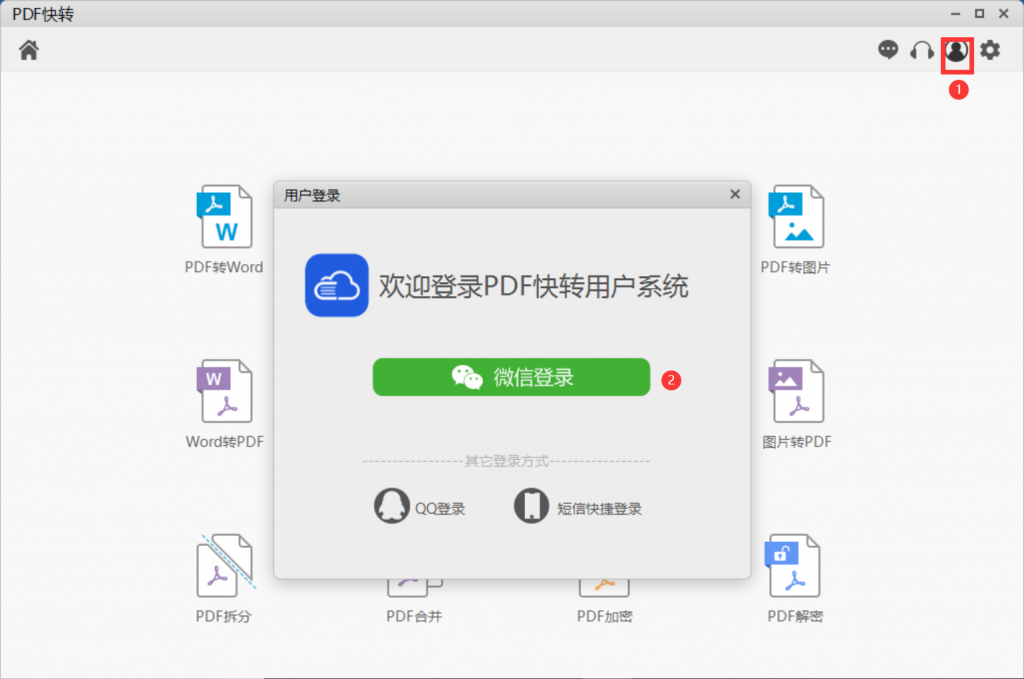
- 3.安装在电脑桌面后,打开PDF快转客户端,点击选择“PDF合并“。
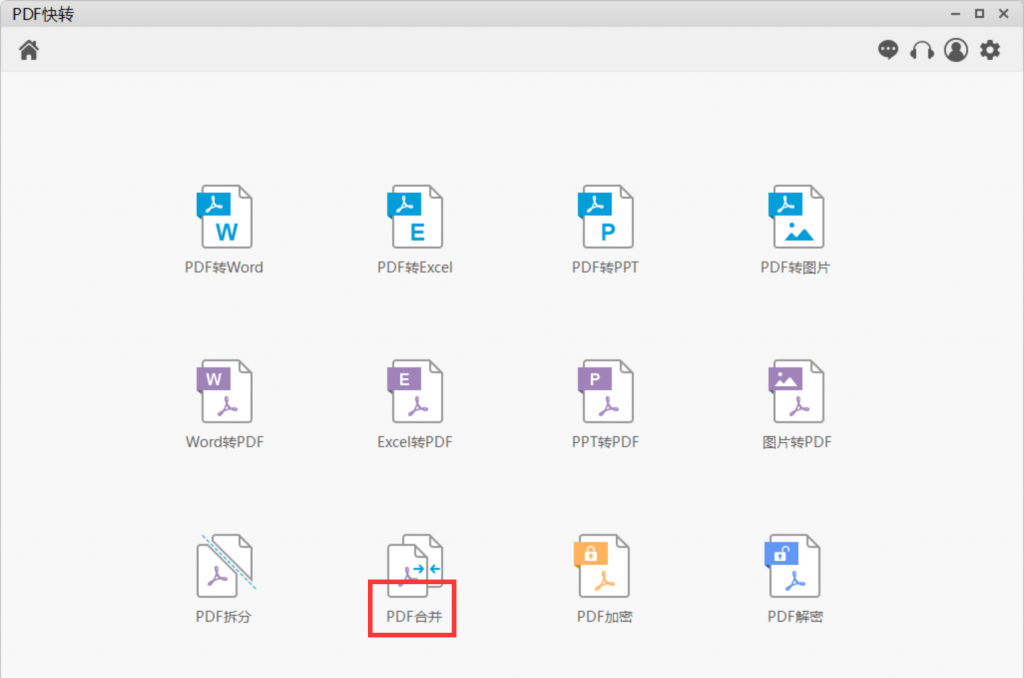
- 4.由于合并多个PDF文件且文件大于2M,我们需要开通付费服务才能进行该操作,所以,此时我们可以点击右上角“用户服务“,点击”选择购买“,购买会员服务即可继续合并PDF试卷的操作。
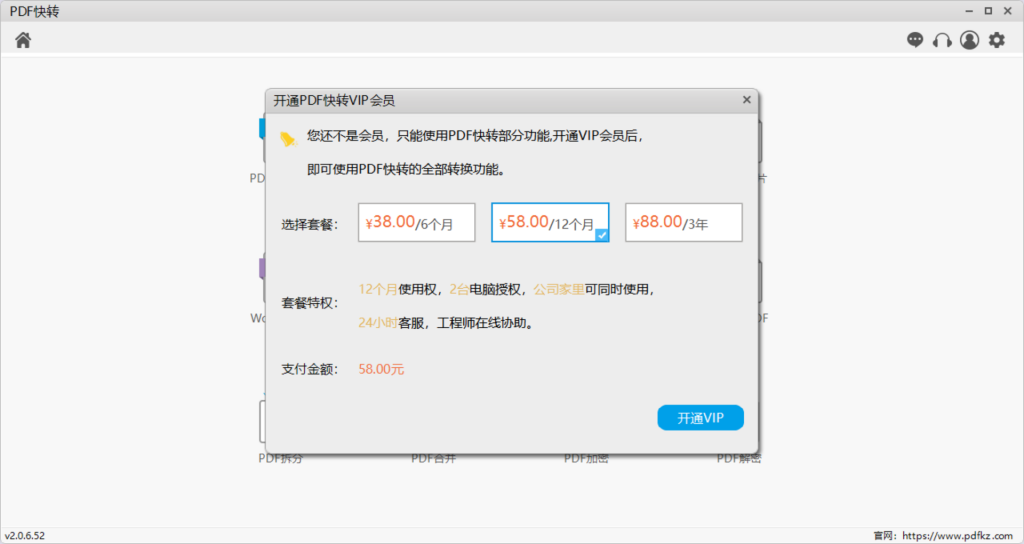
- 5.点击“选择目录“,选择文件之后所保存的位置,点击”添加文件“,根据你需要合并的某个科目试卷来添加,并点击”开始合并即可“。
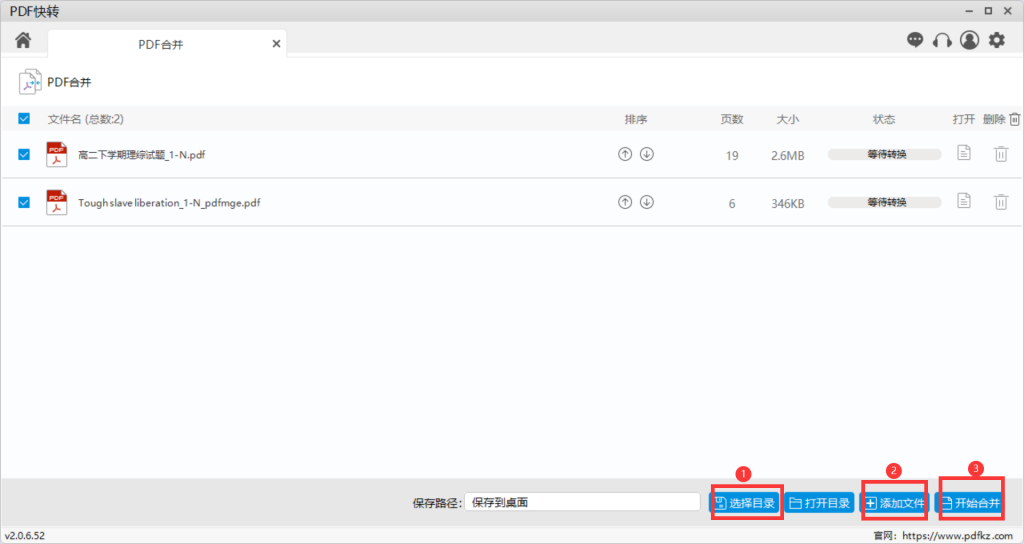
完整的合并PDF试卷的操作步骤就是这么多啦,关于使用PDF快转来进行操作,可能有些小伙伴会有些疑惑,为何不是使用其他PDF转换器。其实是由于PDF快转的转换步骤比较简单,并且是国内产品,看起来不会费劲;且页面较为整洁,没有一堆广告的烦扰,在办公的时候也不会心烦意乱;转换的速度也不慢,稍微半分钟就可以解决了;最主要是转换的工具较多,PDF转word,PPT,excel,图片等,同时还能将word等office文件转为PDF。并且还能直接在PDF快转进行加密,解密PDF文件。合并,抑或是拆分PDF,都可以直接在PDF快转实现。多种PDF转换工具集聚在一个软件,办公起来也会比较方便。关于分享合并PDF试卷的操作步骤就是这么多啦,希望我的分享能够帮助到大家。